Изменение гаммы оптимизированного файла
- Перейдя в режим предварительного просмотра оптимизированного изображения в ImageReady, воспользуйтесь командами Image › Adjustments › Gamma (Изображение › Корректировки › Гамма).
- Щелкните по кнопке Windows to Macintosh (Из Windows в Macintosh), чтобы изменить установленное значение гаммы на гамму Mac OS (рис. 23.60). Изображение будет выглядеть темнее (рис. 23.61).
Можно поступить и иначе. Щелкните по кнопке Macintosh to Windows (Из Macintosh в Windows), чтобы изменить установленное значение гаммы изображения на гамму Windows. В системе Mac OS изображение будет выглядеть светлее (рис. 23.62).
В каждом случае особенности платформы компенсируются при помощи затемнения или осветления изображения.
- Щелкните по кнопке ОК.
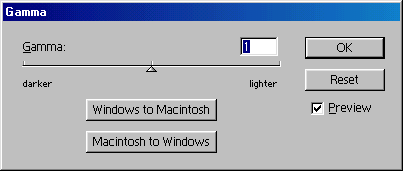
Рис. 23.60. Диалоговое окно Gamma
Рис. 23.61. Темное изображение
Рис. 23.62. Светлое изображение
Совет
Также можно передвинуть ползунок, чтобы вручную установить значение гаммы между значениями, определяемыми кнопками Windows to Macintosh и Macintosh to Windows, либо указать другое значение гаммы для любой из платформ. Значение гаммы – относительная величина. Если изменить ее, закрыть, а затем снова открыть диалоговое окно, то настройка примет свое первоначальное значение равное 1.
Сохранение кода
Существует два метода копирования исходного кода из программы ImageReady в любой HTML-редактор. Первый: выделите исходный код, который расположен в нижней части окна браузера, щелкнув мышью и перетаскивая курсор (рис. 23.63), затем скопируйте и вставьте его в HTML-редактор или программу создания Web-страниц. Второй: в программе ImageReady воспользуйтесь командами Edit › Copy HTML Code › For All Slices (Правка › Копировать HTML-код › Для всех ломтиков) применительно к открытому файлу, затем вставьте исходный код в HTML-редактор или программу создания Web-страниц.
